实例操作|新能源汽车用永磁电机转子的全砖形单元划分方法【转发】
2017-11-01 by:CAE仿真在线 来源:互联网
1. 前言
如今,永磁同步电机在新能源汽车领域有着压倒性的市场占有率。其转子部分极高的工作转速与复杂的结构,使CAEr们对其结构力学性能的分析提出了严峻的挑战。为了降低计算规模,保证计算精度,将转子铁心划分出全砖网格也挑战着广大CAEr的前处理技能。
本文以某常见结构的永磁电机转子为例,介绍采用SolidWorks软件创建几何模型,并使用ANSYS Workbench Meshing模块划分网格的方法与技巧。
由于转子模型有着周期对称特性,建模时可首先建立最小周期模型,并根据拓扑结构对其进行适当的分割操作,以利于将复杂的几何外形剖分为多组可扫掠可映射的简单形状,并适当简化局部细小特征,即可较为方便的划分网格。
本文的几何建模部分与剖分操作均在SolidWorks软件中完成;网格划分部分与求解部分采用了ANSYS Workbench。
本文主要由两个部分组成:首先是转子铁心部分的建模和网格划分;另一部分是转子部分的建模与网格划分。最后将二者联合成装配体划分整体网格。
2. 转子铁芯部分的建模与网格划分
Step1:根据工程图创建所需的几何模型。 打开Solidworks并创建一个新文件。如图-1所示。
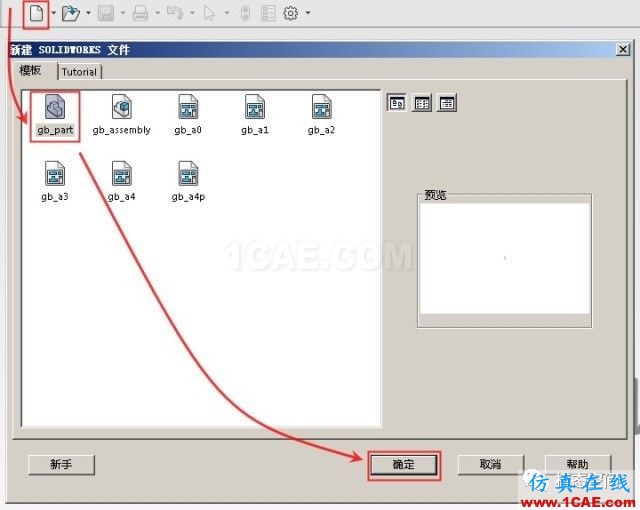
图-1 新建模型
Step2:创建最小周期截面形状的45度圆心角扇形模型。如图-2所示。
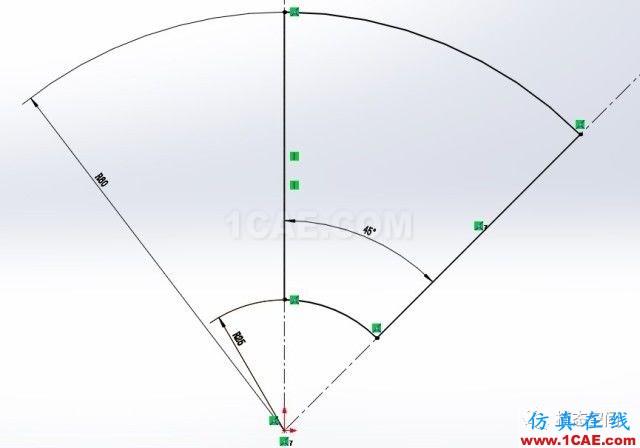
图-2 扇形草图
Step3:拉伸模型。为了节约计算量,只讲扇形模型拉伸2mm厚度,创建实体模型。如图-3所示。

图-3 拉伸草图
Step4:绘制磁钢位置的草图。为以后切除该部分模型作准备。
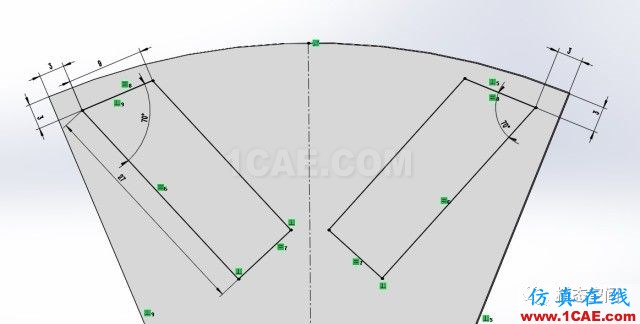
图-4 绘制磁钢草图
Step5:绘制减重孔草图。在铁芯模型靠近圆心一侧绘制两组1/2减重孔模型的草图。如图-5所示。
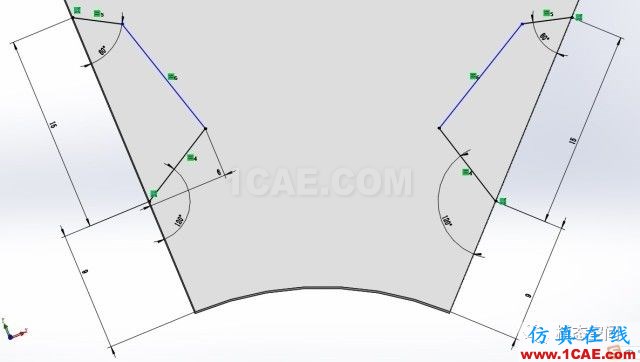
图-5 绘制减重孔草图
Step6:切除草图轮廓。采用拉伸切除功能将刚刚创建的磁钢部分草图和减重孔部分的草图从实体模型中切除掉。效果如下图所示。

图-6 扇形部分模型
至此,本文所需的最小轮廓几何模型已经创建完毕,下面对其拓扑结构进行分析,并分割。
Step7:进行拓扑分析并分割模型。拓扑分析与分割操作1:由于本模型有圆周对称特性,可以将其以多组同心圆的方式进行切割,尤其是对于靠近轴心一侧的部分,将其剖分出较薄的环形模型有利于保证过盈配合分析时网格划分的可控性和计算精度。其剖分路径与尺寸如下图所示。如图-7所示。
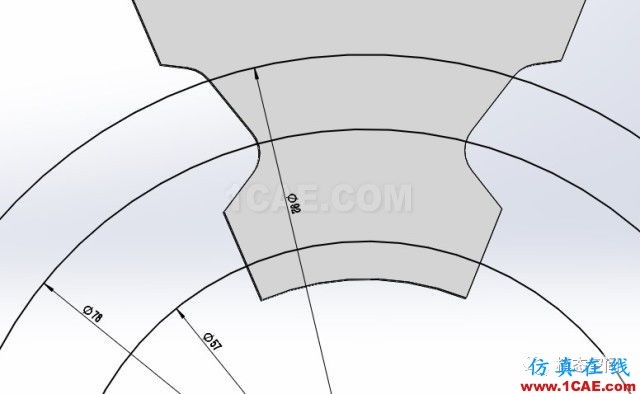
图-7 环形剖分
具体的分割命令位置如下图所示,为插入—特征—分割。如图-8所示。
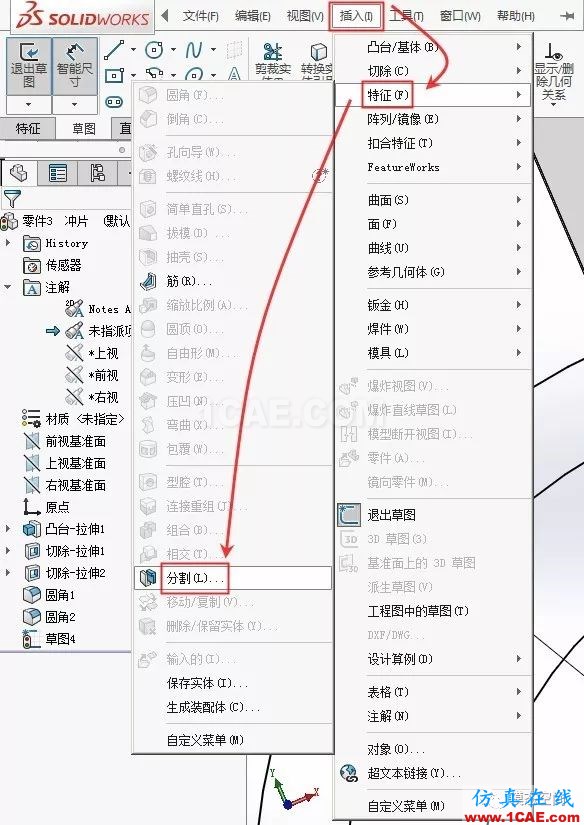
图-8 分割操作的位置
选择分割操作按钮后,会弹出确认对话框,单击确定即可。如图-9所示。而分割所遵循的路径依照上一步草图划分操作。

图-9 确认分割
需要注意的是,执行分割操作前,应保证分割的范围为一个封闭截面,既可以一次性的将模型分割为最少两个互相独立的部分,还应保证分割线互相不可交叉。
在左侧选择分割体。对于本模型,可以全部选中“所产生的实体”中分割出的各局部模型。对于某些情况,可以只选取部分模型进行分割,以实现不需要分割的模型不被该草图分割掉。另外需要注意的是,部分版本的Solidworks执行分割操作时,会自动的选取下方的“消耗切割实体”。如果选中则分割后的模型将消失。对于部分情况下,其可以使用,对于本模型不需要。设置完毕后向上单击绿色对号按钮确认。如图-10所示。
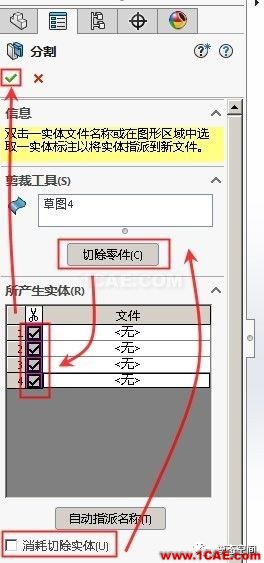
图-10 设置分割
在执行分割操作前,模型默认为白色,选中的剖分部分将被黄色或者紫色显示。如图-11所示。
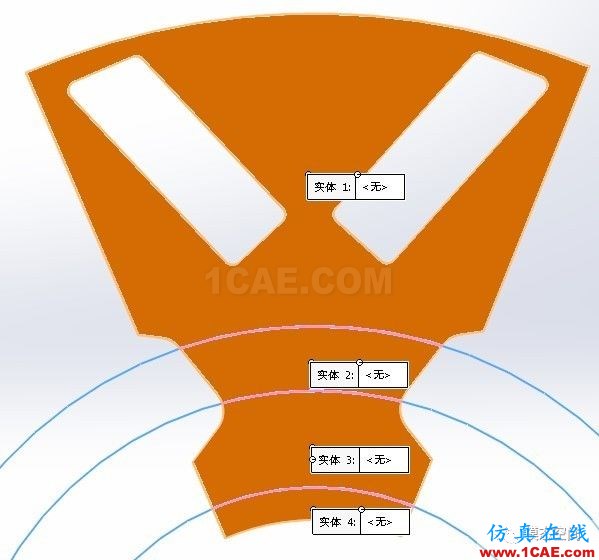
图-11 分割路径
拓扑分析与分割操作2:分割磁钢位置的模型。由于磁钢外侧的隔磁桥的宽度较窄小,剖分时在模型外圈近似圆形的绘制剖分路径。
需要注意的是,由于磁钢孔处有小直径倒角,剖分路径应穿过倒角1/2位置,而不应该直接在倒角切线或者延长线方向剖分。这样是为了避免模型剖分出极为尖锐的局部,以保证网格质量。
而后设置下部隔磁桥处的剖分路径。由于外圈模型已经被剖分为近似扇形,则该隔磁桥剖分时,剖分草图应向上略有凸起,以顺应模型形状的变化规律,保证网格尺寸过渡的平顺。最后,在磁钢孔底部位置向外垂直于隔磁桥方向绘制剖分草图,以讲模型左右两边剖分成近似梯形。最后使用分割命令将其逐个分割。如图-12所示。
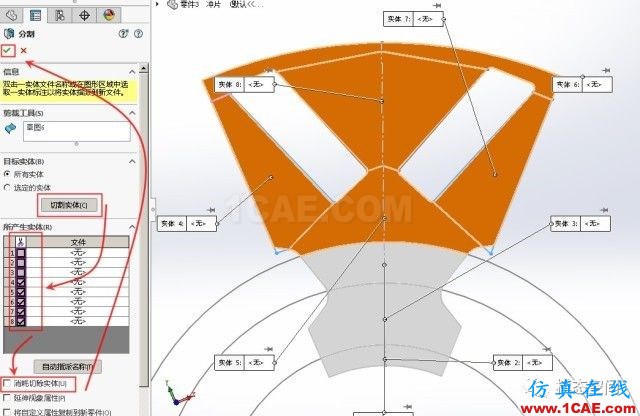
图-12 分割磁钢孔与隔磁桥
拓扑分析与分割操作3:分割磁钢孔底部的模型。其底部模型被垂直于磁钢孔的分割路径以及环形分割路径剖分成近似三角形模型。此类模型可以采用Y形剖分的方法,以改善顶部的网格质量。
其主要又两个步骤组成,首先在三角形顶角绘制一个近似三角形外突的剖分路径。如图-13所示。并分割,如图-14所示。剖分后可将三角形部分模型分割为三个部分。如图14深色区域所示。
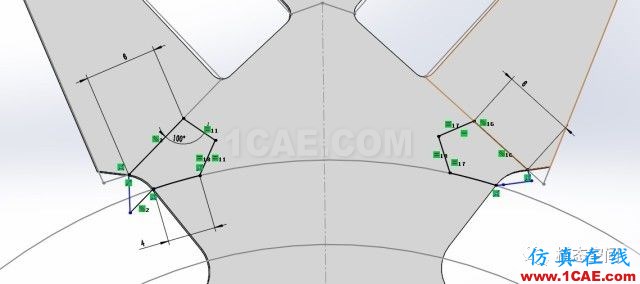
图-13 三角形顶部剖分路径

图-14 剖分三角形顶部
第二步是在第一步三角形剖分路径的基础上,连接剖分定点,并向下绘制圆弧,将模型分割为近似扇形和近似倒V形两部分,并剖分。如图-15所示。
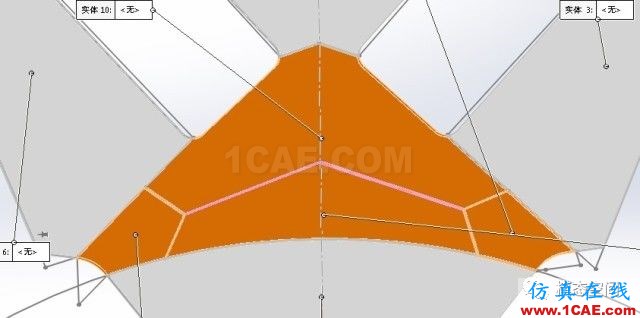
图-15 二次剖分
拓扑分析与分割操作4:分割磁钢孔顶部的模型。由于隔磁桥的存在,磁钢孔顶部的模型与磁钢孔顶部尺寸变化巨大,其不利于网格尺寸的平滑过渡,可以采用平行四边形分割路径将其缓慢分割。如图-16所示。

图-16 平行四边形分割路径
拓扑分析与分割操作4:对半分割模型。由于模型在存在反对称特性,可以在中部划分一组径向分割路径,以将其分割为两组22.5度圆心角的扇形模型。如图-17所示。将其命名为“模型3 冲片”模型,并保存。
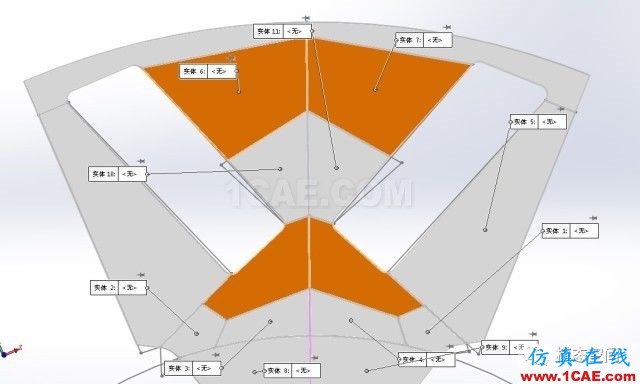
图-17 对半分割
Step8:创建完整圆周模型。最小对称的45度扇形模型的创建与分割操作完成,下面基于此采用圆周阵列的方法创建360度完整模型。新建一个装配体模型,如图-18所示。
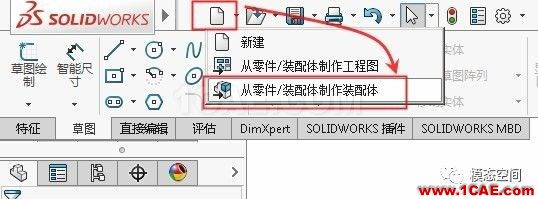
图-18 新建装配体模型
创建装配体文件后插入模型,既刚刚建立的45度扇形部分模型。找到并打开模型,如图-19和图-20所示。

图-19 插入零件
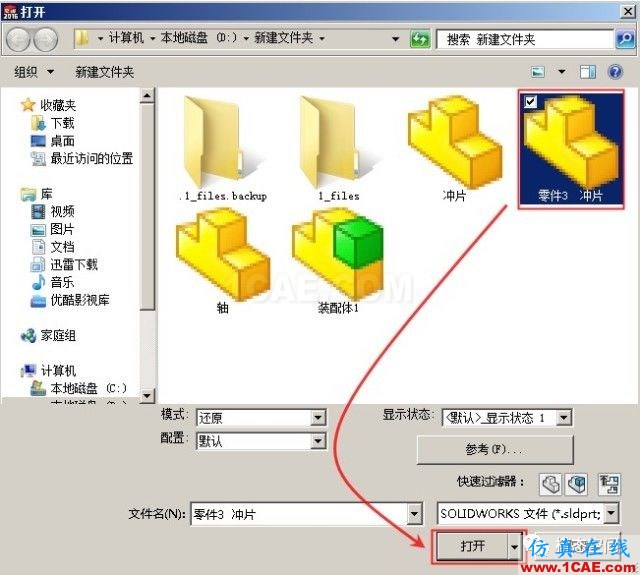
图-20 打开模型
单击线性阵列按钮下方的黑色三角图标,单击圆周零件阵列按钮。如图-21所示。
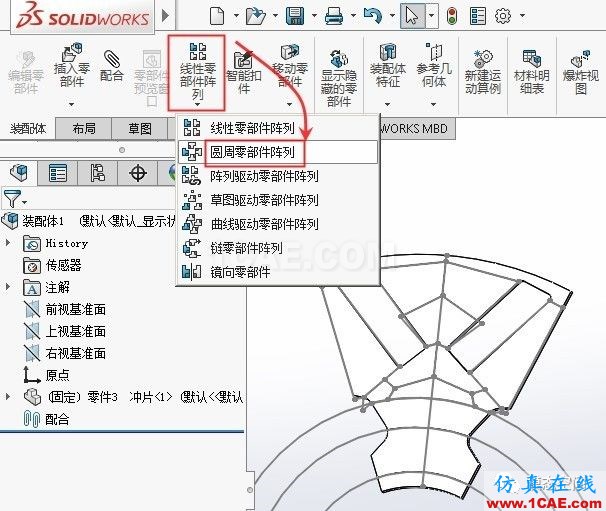
图-21 圆周阵列功能
选择模型内侧圆弧为圆周阵列的基准圆,并设置阵列角度和数量。如图-22所示。
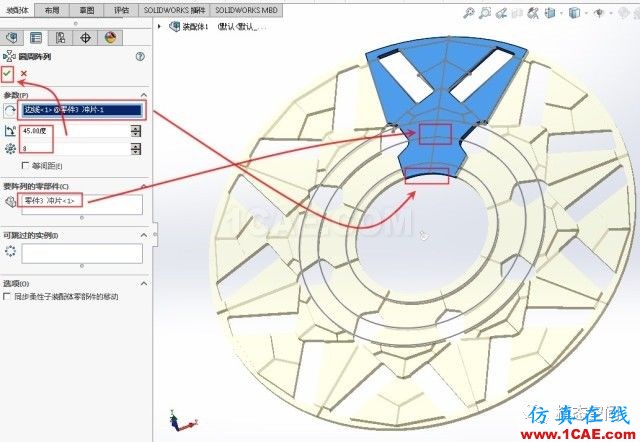
图-22 设置阵列参数
Step9:创建平键模型。本模型为了保证某性能,在内侧有一个平键,如果在创建45度模型时绘制其模型,则在阵列时讲被同时阵列。故建模时仅建立内侧圆弧,而在装配体阶段切除外侧模型,以留出平键。创建构造线,划分举行平键轮廓草图。如图-23所示。
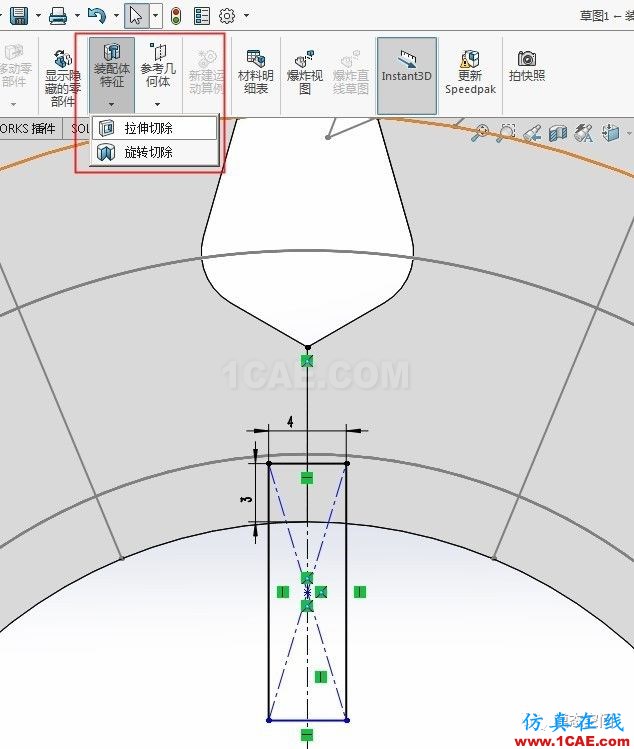
图-23 平键轮廓草图
创建平键轮廓外圈环形的草图,并将其与图-23的草图合并。如图-24所示。
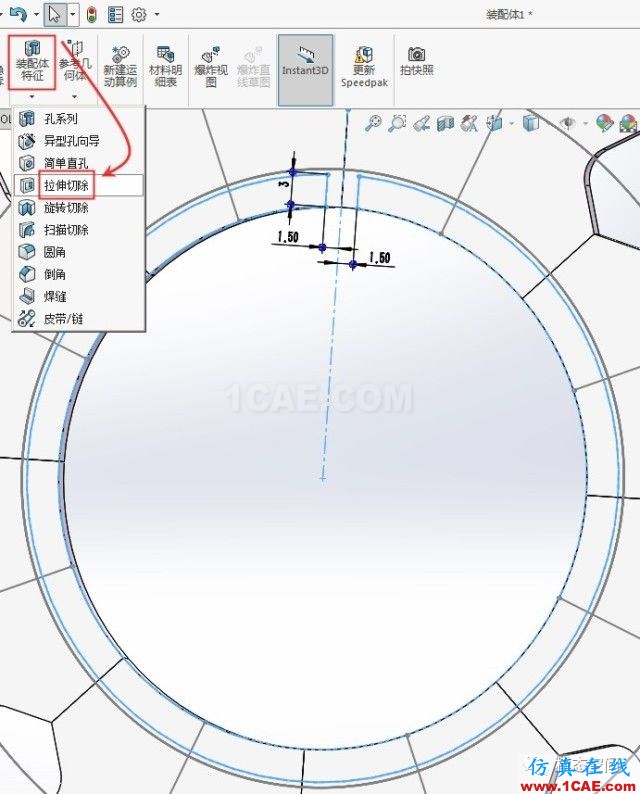
图-24 绘制外侧草图
使用切除功能将平键外圈的环形部分切除。如图-25所示。
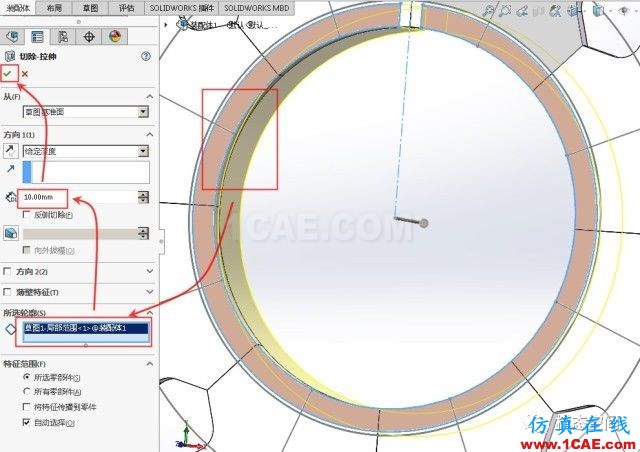
图-25 切除平键外侧部分
Step10:保存模型。本模型创建并分割完成,下面将其保存为装配体。如图-26所示。
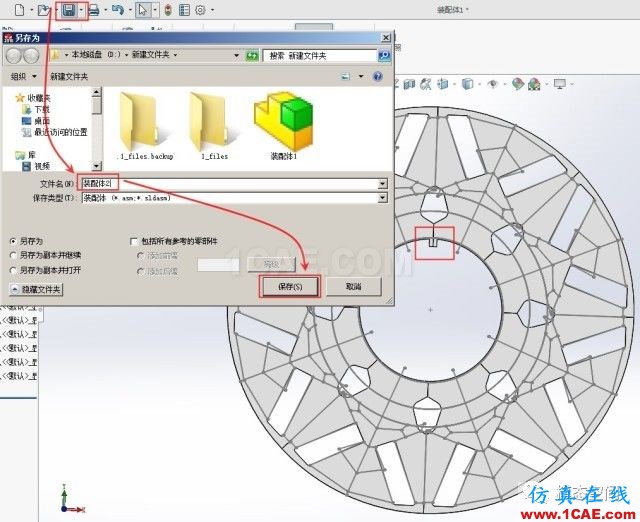
图-26 保存模型
为了减少模型文件体积,加快导入速度,可将其另存为X-T格式。如图-27所示。
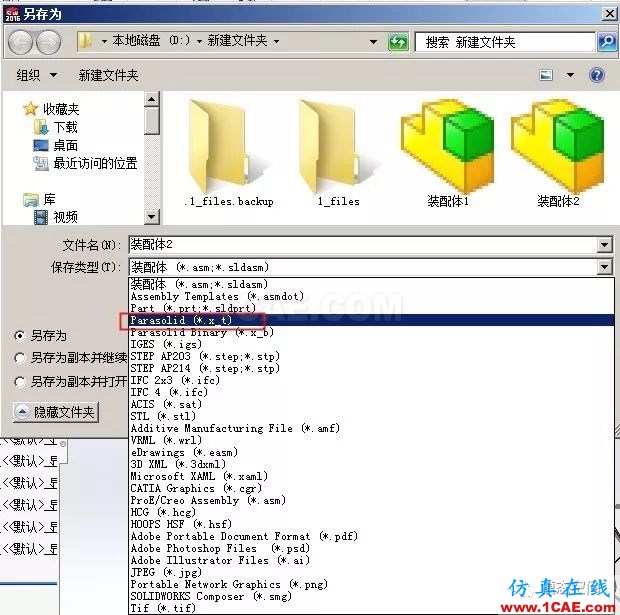
图-27 另存为
Step11:使用ANSYS DM模块处理模型。由于本模型经过了多次分割操作,为多实体模型(Solidworks中的术语),如果直接导入ANSYS Workbench其会自动的在多实体模型的零件互相自动的创建绑定接触,以将其连接。而在不需要考虑接触的分析中,如本案例,可以将其导入DM模块,通过Form new part操作合并节点。打开一个静力学分析模块后,右键单击Geometry,在进入绿色的DM模块。如图-28所示。
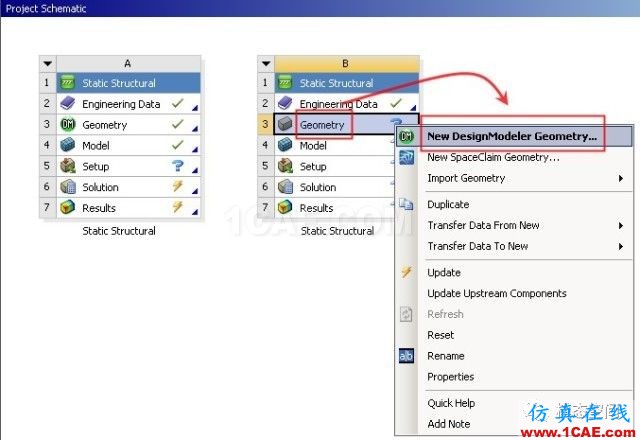
图-28 打开DM模块
Step12:划分初始网格。在DM模块中刷新模型后,以选体的形式选中全部模型,右键单击Form new part。如图-29所示。
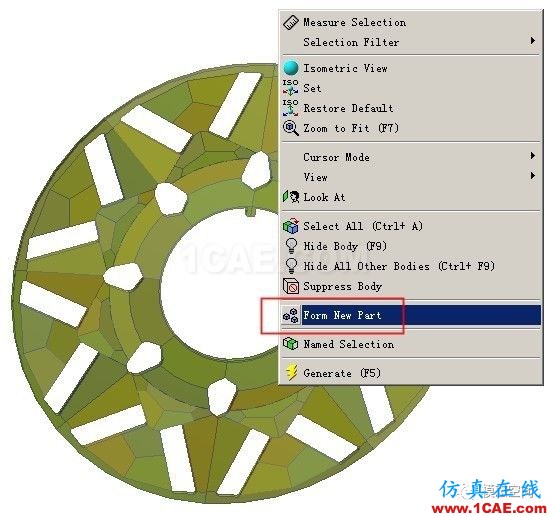
图-29 合并模型
关闭并保存模型,打开静力学分析模块的Mesh模块,采用默认设置划分网格。如图-31所示。
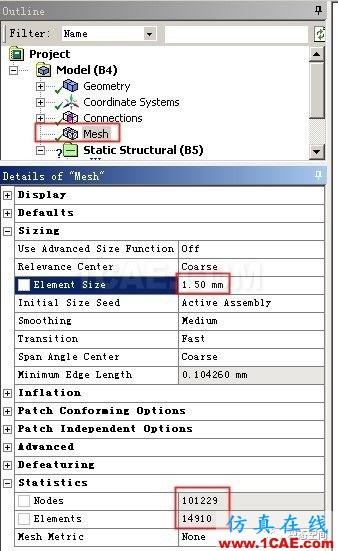
图-31 网格参数
划分出的网格如图-32所示,可以看出其绝大多数位置的单元形状较为规整。

图-32 划分出的网格
Step13:在Workbench 17.0以上版本可以直接在显示模式中下拉选择以云图形式查看单元质量。如图-33所示。
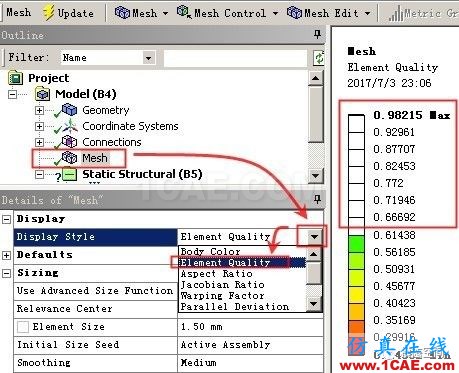
图-33 显示单元质量分布
Workbench中可以方便的调整云图图例的颜色,以利于查看特定的结果。逐个双击左侧的图例颜色,将部分修改为纯白色,可以将较差的模型比较明显的突出。如图-34所示。
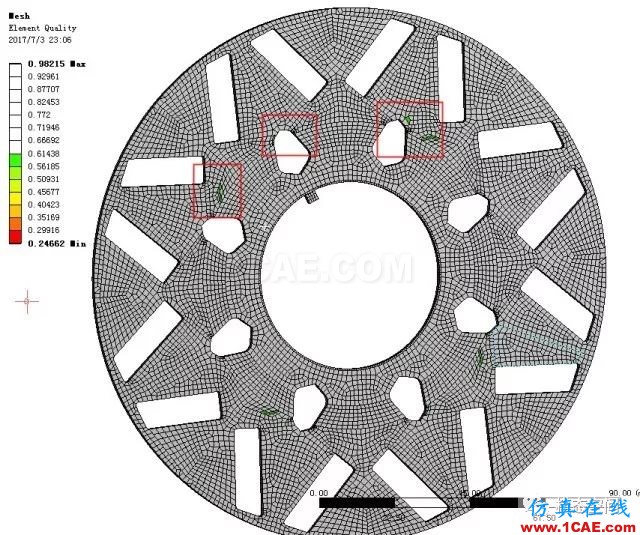
图-34 较差的单元位置
可以看出在局部位置有一些单元质量0.6以下的模型。而单元质量指标是单元体积与尺寸的比例关系指标,其越接近1,说明其形状越规整。
3. 转子部分的建模与网格划分
Step14:转轴部分的建模。绘制草图并使用旋转功能创建基本模型,如图-35所示。
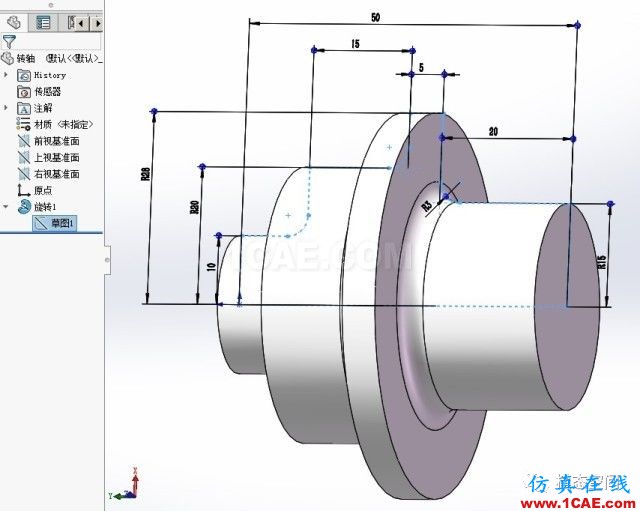
图-35 转轴的基本模型
Step15:整体建模。本模型建模时采用的思路是先讲转轴部分与铁芯定位,然后根据实际位置关系在对其剖分处理。将转轴和铁芯模型再次创建新一级装配体模型。使用圆柱配合与边线配合的方法定位。如图-36所示。
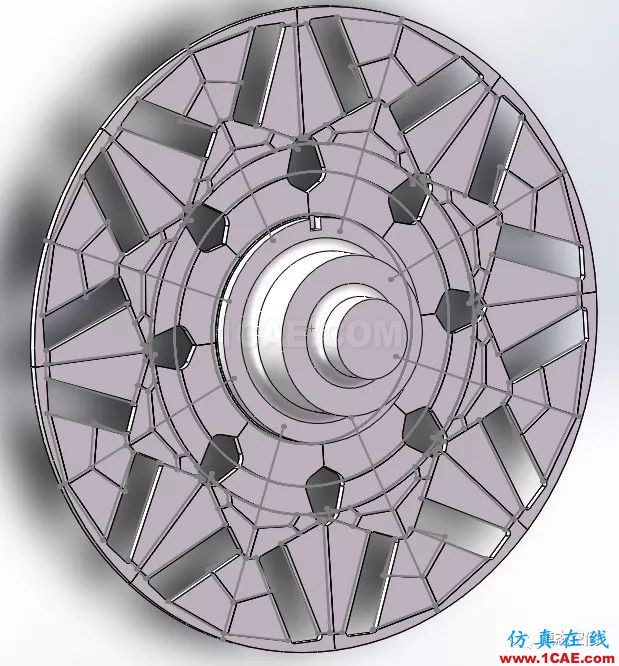
图-36 组装的模型
采用的操作为单击文件,从装配体制作装配体。如图-37所示。
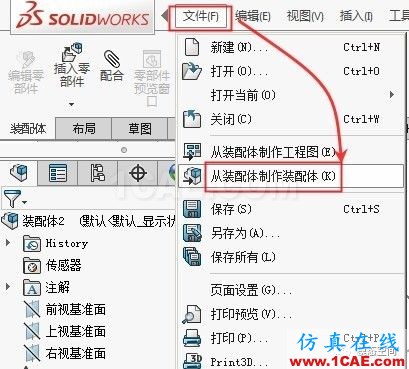
图-37 创建装配体
多零件装配定位需要配合时,分别选取转轴的外侧和铁芯的内侧,其将以同圆形的方式进行配合。如图-38所示。
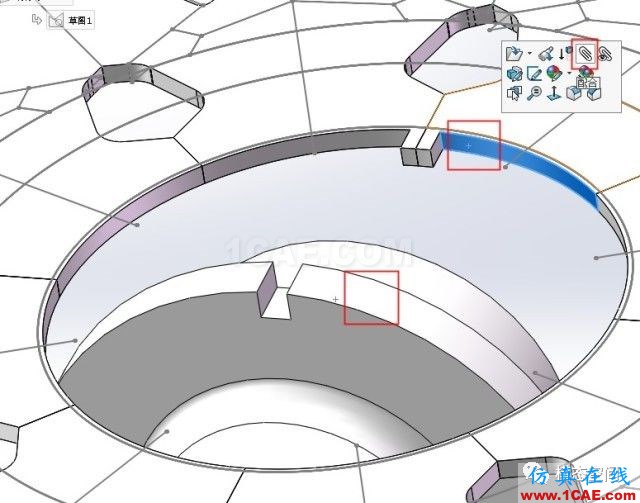
图-38 圆周配合
其他位置采用平键平面配合以及轴向的边线配合等,最终完成定位配合操作。成品模型如图-39所示。
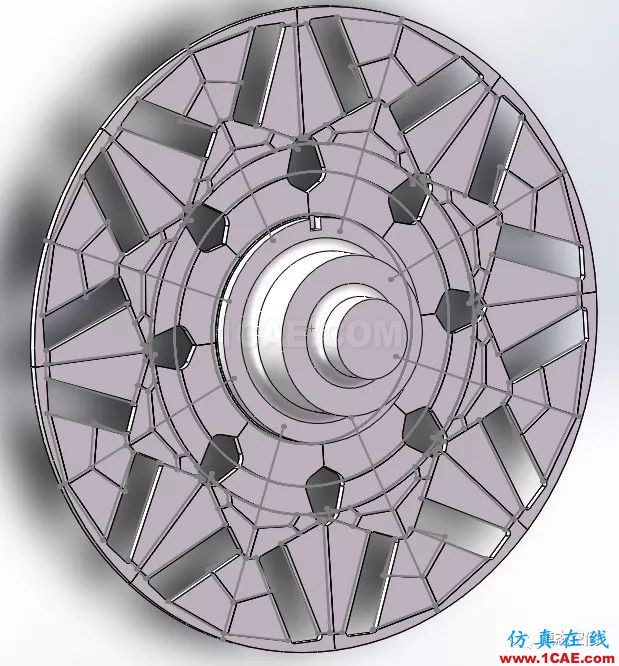
图-39 装配好的模型
Step16:剖分转轴模型。基本思路是先讲转轴分割为多组圆柱模型,再径向分割。由于模型存在倒角和其他定位尺寸,绘制剖分路径的时候,一方面在倒角的轴向两侧一定距离绘制剖分草图,以方便使其网格过渡的比较平缓。如图-40所示。
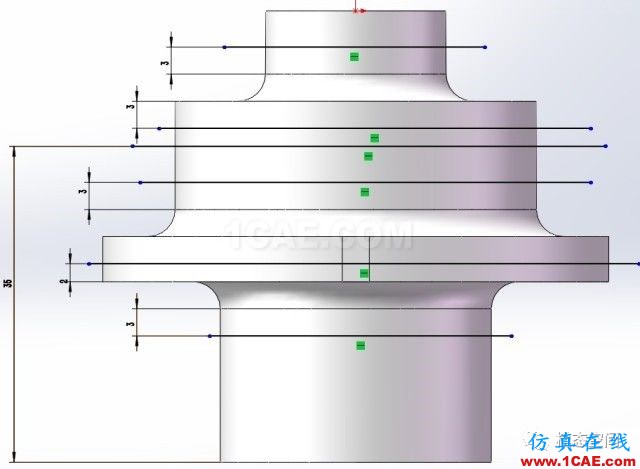
图-40 剖分路径
由于转轴存在一个平键槽,为了保证该处的网格质量,在径向平面处,采用了十字星的剖分路径,两次剖分。第一次划分与平键重合的剖分路径,剖分全部模型第二次垂直于其绘制相同尺寸的剖分路径,并剖分。完成的模型如图-41所示。

图-41 剖分后的模型
Step17:合并转轴模型零件。保存模型,回到ANSYS Workbench,打开DM模块,导入转轴模型并用上文方法合并。如图-42、图-43所示。
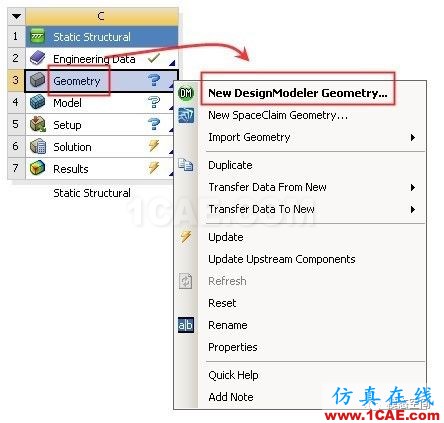
图-42 打开DM模块
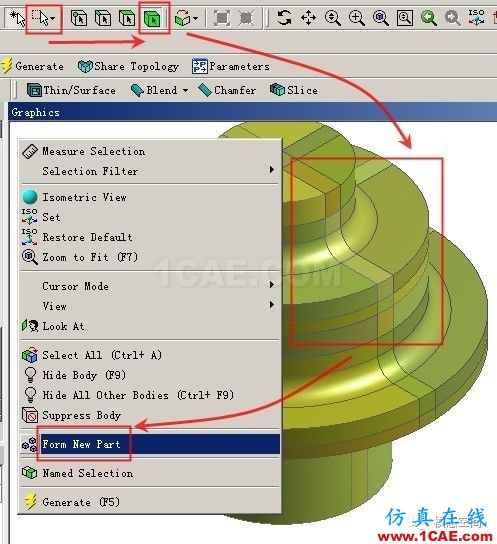
图-43 合并零件
Step18:划分转轴的初始网格。保存后打开Mesh模块采用自动设置划分网格。如图-44所示。

图-44 初始网格
Step19:二次分割模型改善网格。可以看出组合后的模型划分的网格为部分四面体部分六面体,而其径向平面处的模型存在小直径圆柱和大直径圆柱较大比例的过渡段,此类部分不利于六面体网格的划分。回到Solidworks以后采用多组同心圆剖分路径的方法将转轴分割为多组圆环并使用DM模块合并以后划分网格如图-45所示。更新后的网格如下图-46所示。
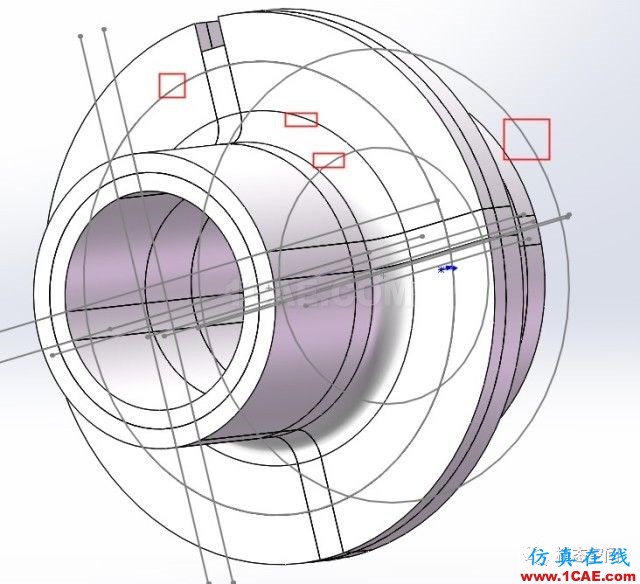
图-45 分割路径

图-46 另一个角度的模型
图-47为从另一个角度查看的网格。其在少量倒角位置为四面体外,其他部分为砖形网格。

图-47 另一个角度查看网格
由于本模型中心部分被两次十字形剖分以后,中心的矩形尺寸较小,不利于网格划分。回到Solidworks,在中心部分新增了一个尺寸略大的举行剖分路径,轴向全剖分模型,使用上文操作划分网格后,如图-48所示。其已经是全砖形网格了。
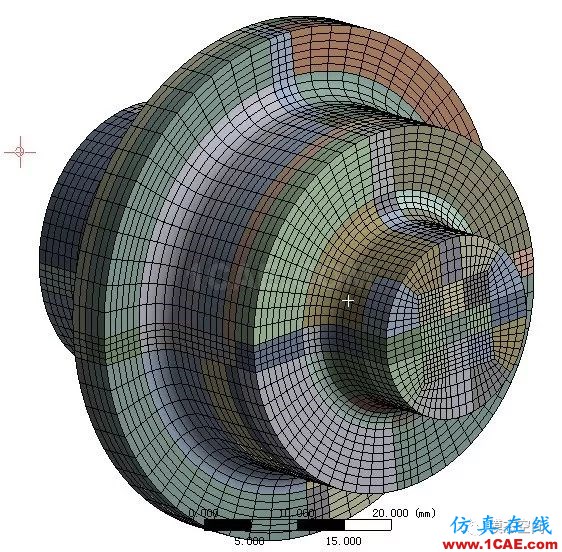
图-48 全砖形网格
使用切片功能绘制两个切片,可以查看内部的网格分布。如图-49所示。
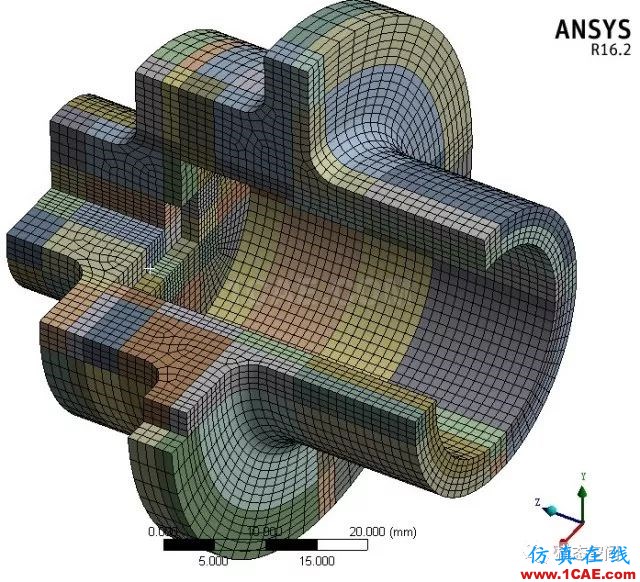
图-49 内部网格分布
4. 转子与铁芯组成装配体并划分网格
Step20:合并整体模型并划分网格。由于本模型未来将在转轴与铁芯接触位置考虑过盈配合,则应保留此处的接触,其他位置合并。分别选取需要合并的模型将其Form new part 并隐藏已经合并的部分再合并其他部分。合并完成后的模型如图-50所示。
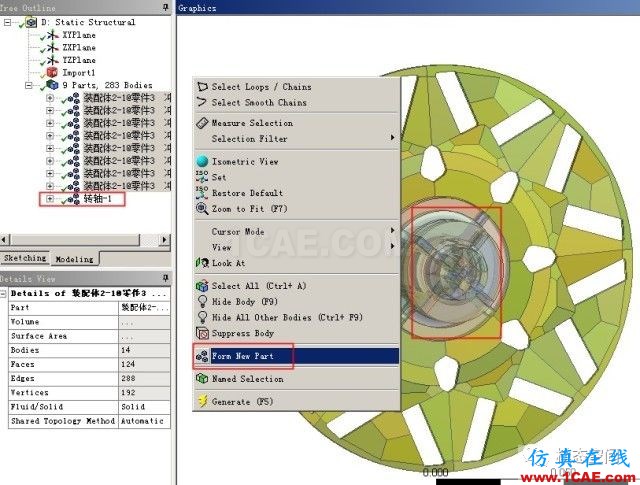
图-50 合并后的模型
在DM特征树中可以看出本模型已经变为2个Part。如图-51所示。在Workbench中两个Part互相其将自动的生成绑定接触。如果需要考虑过盈配合,可以将其修改为其他的接触形式,如摩擦接触等。

图-51 模型的特征树
关闭DM模块进入静力学分析模块后,查看接触设置可以看到转轴与铁芯模型结合位置被创建了大量的绑定接触。
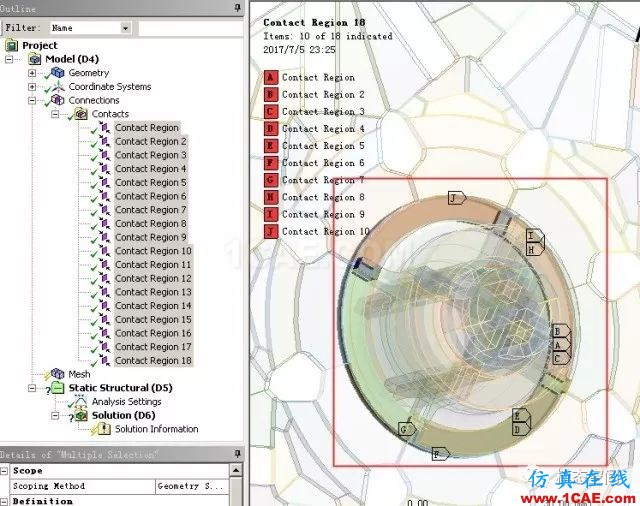
图-52 生成的接触
使用自动网格划分操作创建的网格,如图-53和图-54所示。其已是全砖形单元。
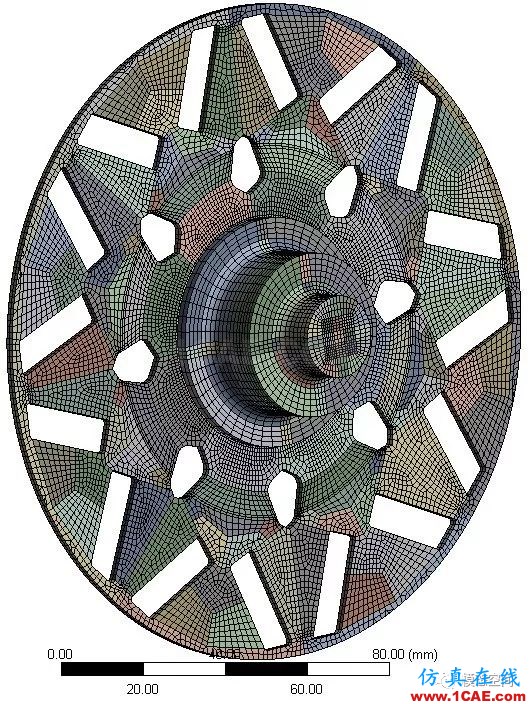
图-53 生成的网格
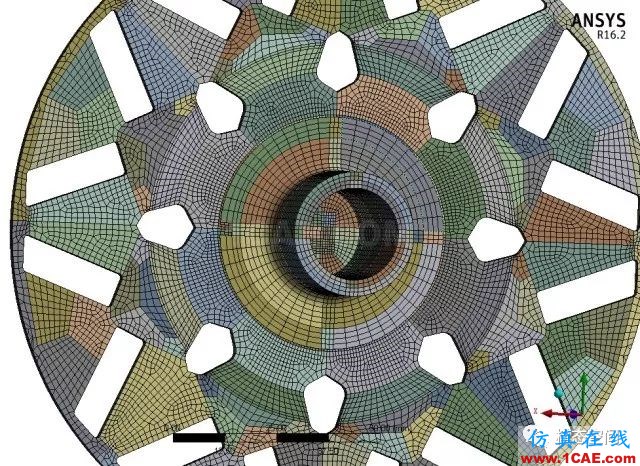
图-54 局部网格
5. 总结
至此,本文已经完成了对永磁电机转子和铁芯部分的几何模型创建操作、铁芯网格划分、转轴网格划分、整体网格划分操作。最终创建了全砖形网格。
采用本文所示的基本思路,也可以使用其他建模软件中的使用类似的分割功能,创建所需的几何模型。其基本流程与思路也应用在其他类似模型的处理之中。
作者:刘笑天,就职于某主机厂研究院,主管新能源汽车驱动电机结构cae仿真分析,西莫电机论坛版主,擅长机械设计与cae,cfd仿真,独立编著的《Ansys Workbench结构工程高级应用》已于2015年出版,与人合著《Ansys Workbench 有限元分析工程实例详解》一书即将上市
转发声明:本文来源于互联网,转发只为知识共享,版权归作者所有,如有不妥,请联系本站客服,我们将立即删除
相关标签搜索:实例操作|新能源汽车用永磁电机转子的全砖形单元划分方法【转发】 Maxwell电磁仿真培训 Maxwell培训课程 Maxwell培训班 Maxwell在线视频 Maxwell教程 Maxwell软件教程 Maxwell资料下载 电机设计仿真 Fluent、CFX流体分析 HFSS电磁分析 Ansys培训 Abaqus培训






